目录
JAVA EE(WEB)的创建与配置(一劳永逸法
JAVA EE空项目的创建
Tomcat的配置
开始一劳永逸配置
创建servlet及其配置
补充
将JAVA EE项目打包war
为什么要打war包?
怎么打?
JAVA EE(WEB)的创建与配置(一劳永逸法
JAVA EE空项目的创建
1 打开idea随便建一个项目

2 选中项目文件夹右击鼠标,选择添加框架支持
 3 选择 Web应用程序 版本4.0 小勾勾也打上,最后点击确定
3 选择 Web应用程序 版本4.0 小勾勾也打上,最后点击确定
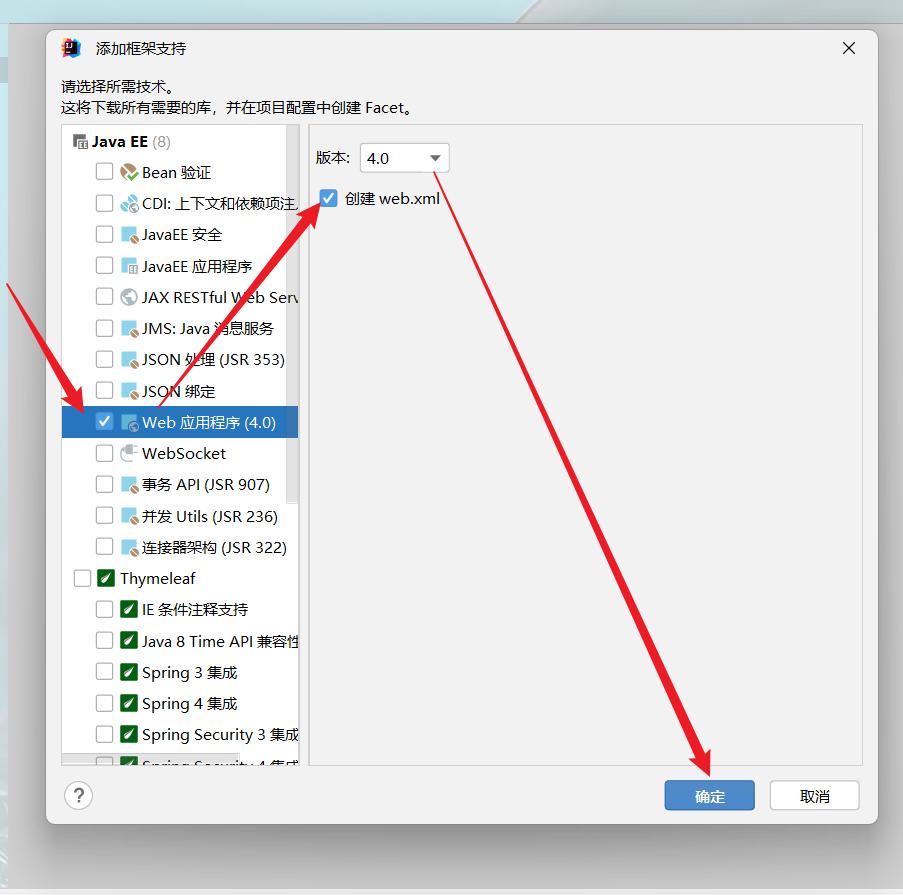
4 效果展示

Tomcat的配置
5 选择小锤子的右边的小框框的小三角,并点击编辑配置
6 往下滑 找到Tomcat服务器(注意不是Tomcat EE)选择本地点击
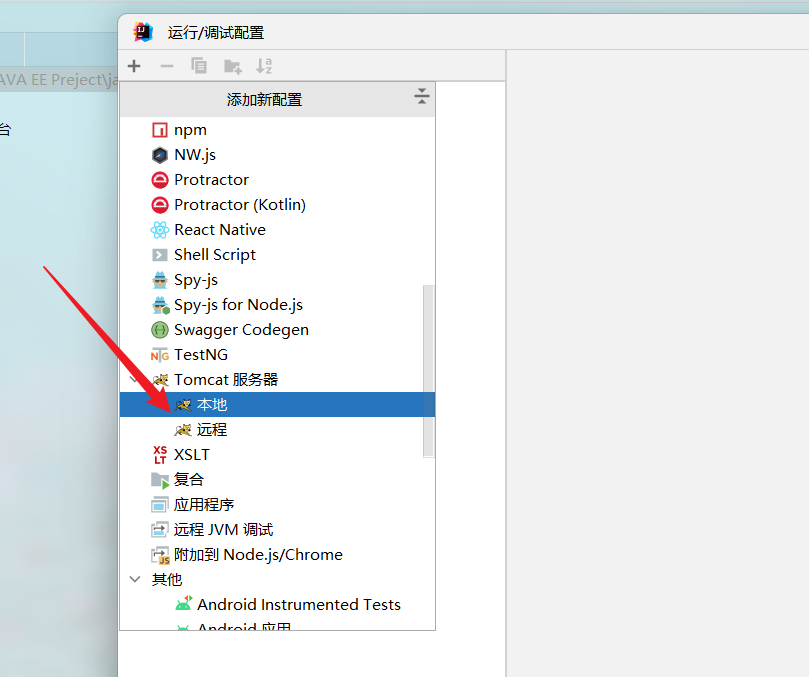
7 然后我们点击配置(也可以不用,如果默认有的话并且你不想改变的话)
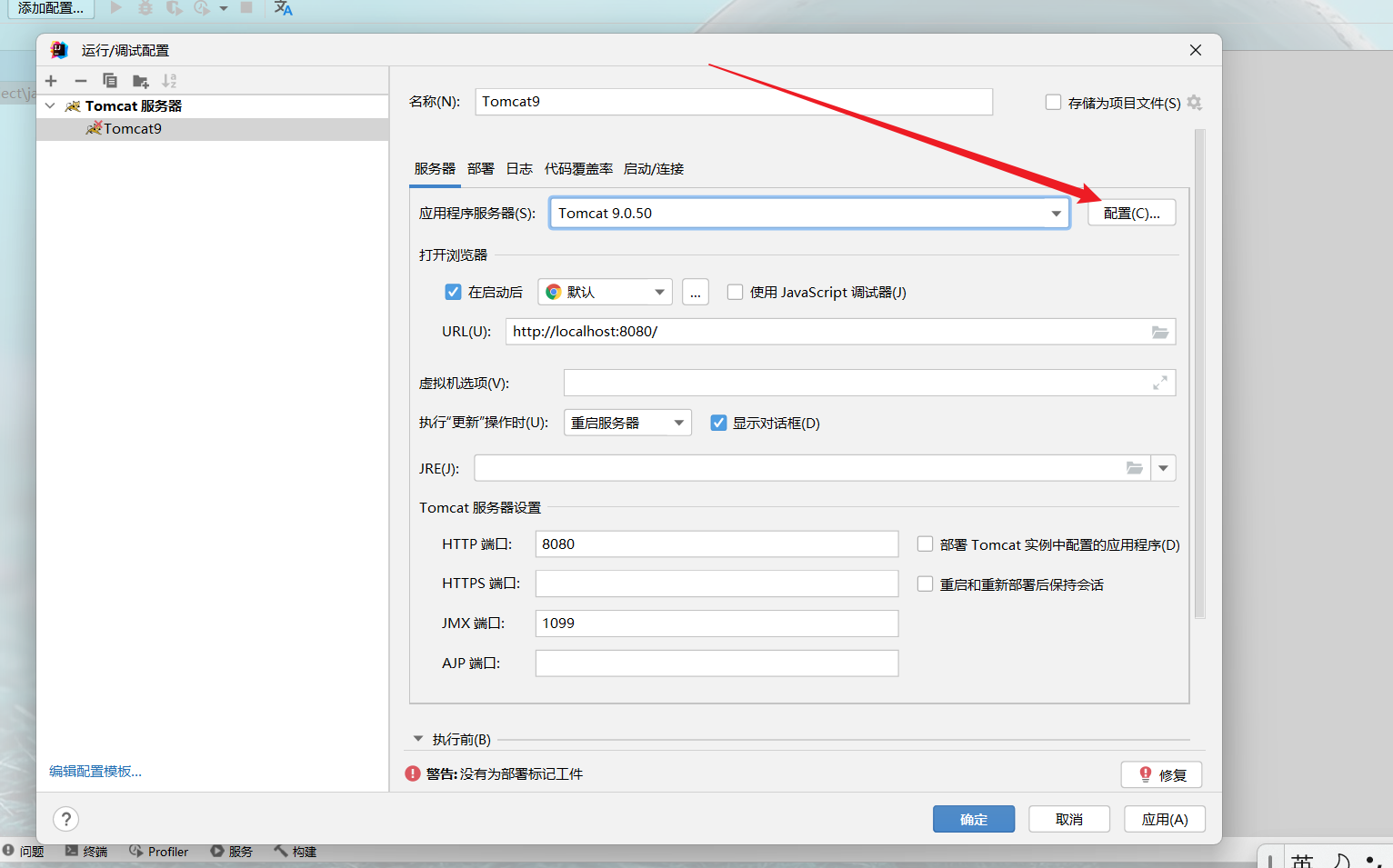 8 然后我们选择自己的tomcat的目录,确定即可
8 然后我们选择自己的tomcat的目录,确定即可

9 点击小面小红提示的修复(没有的话不用点)
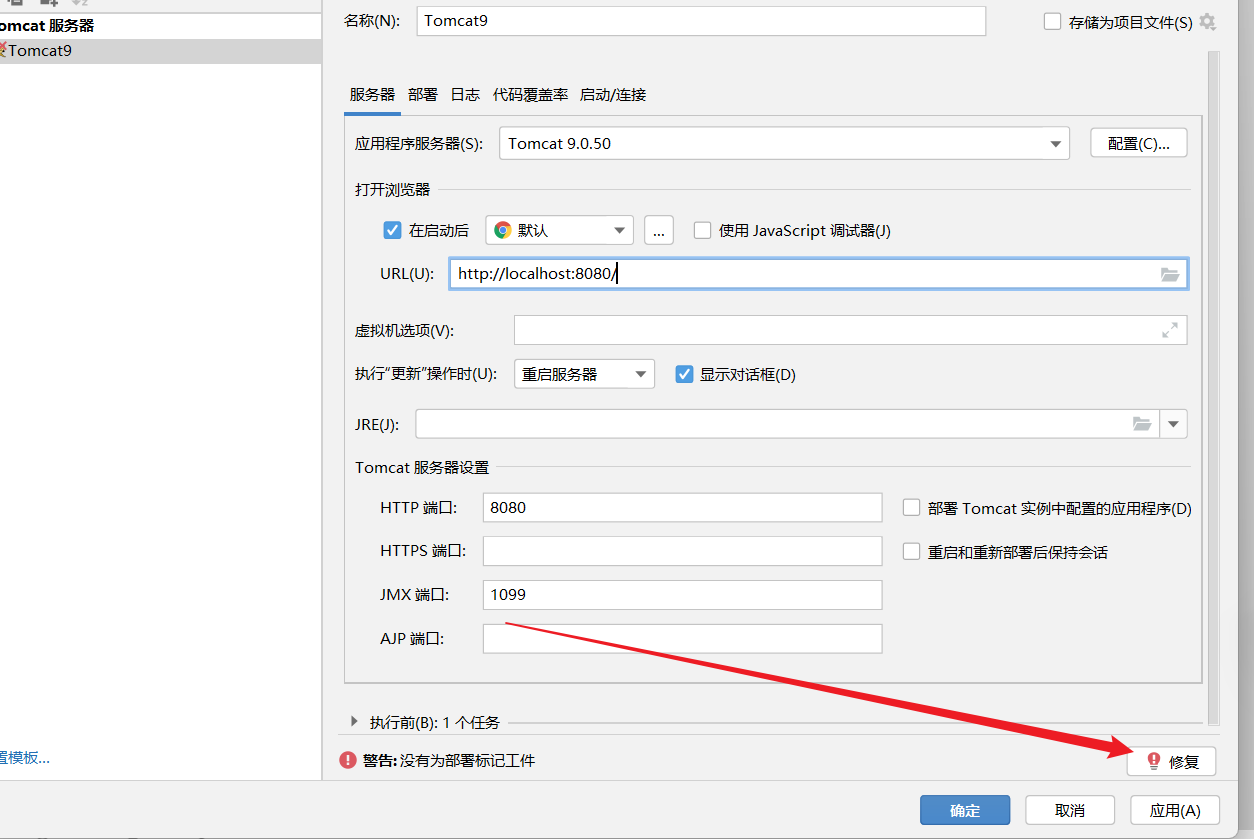
10 选择war exploded模式(默认的)即可
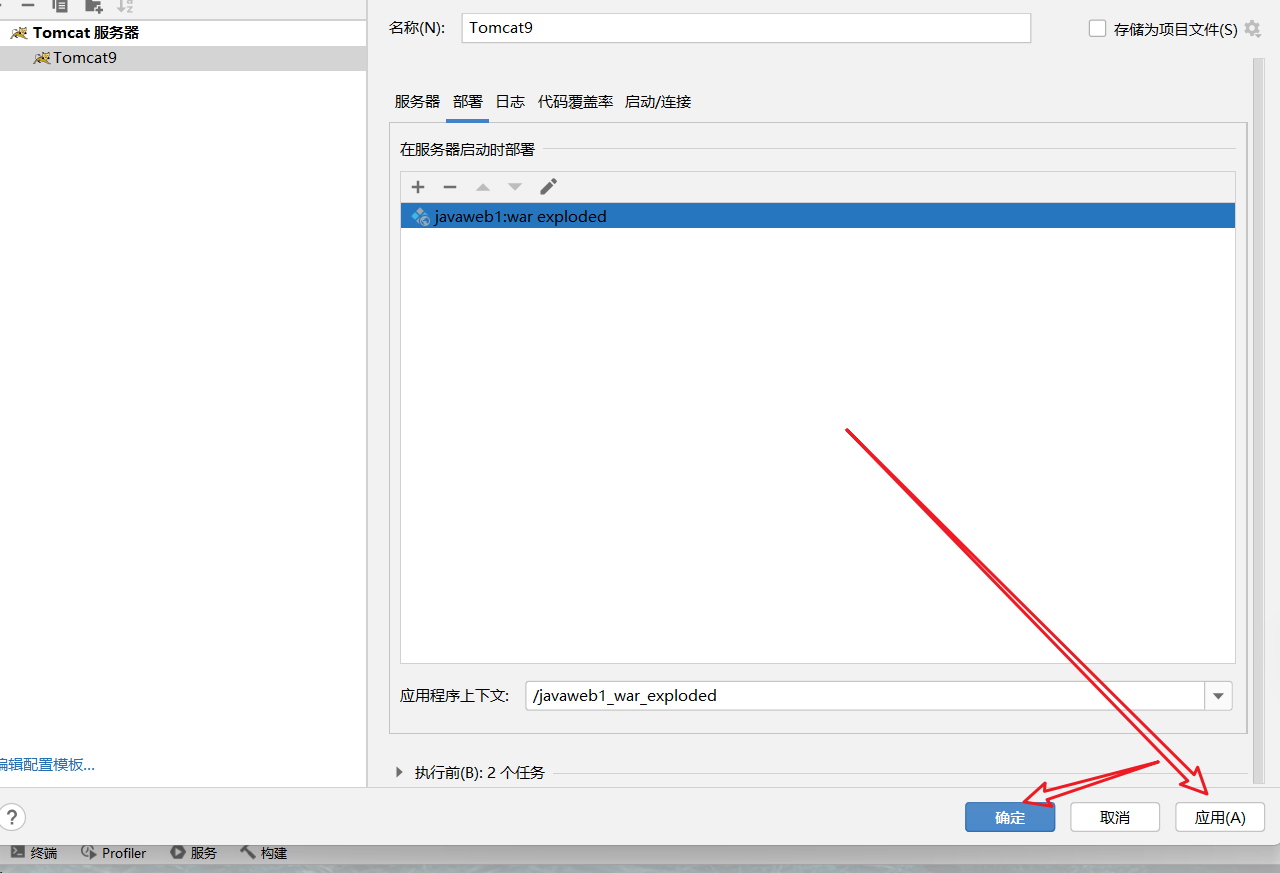
11 效果展示,我们点击那个小瓢虫 运行一下程序
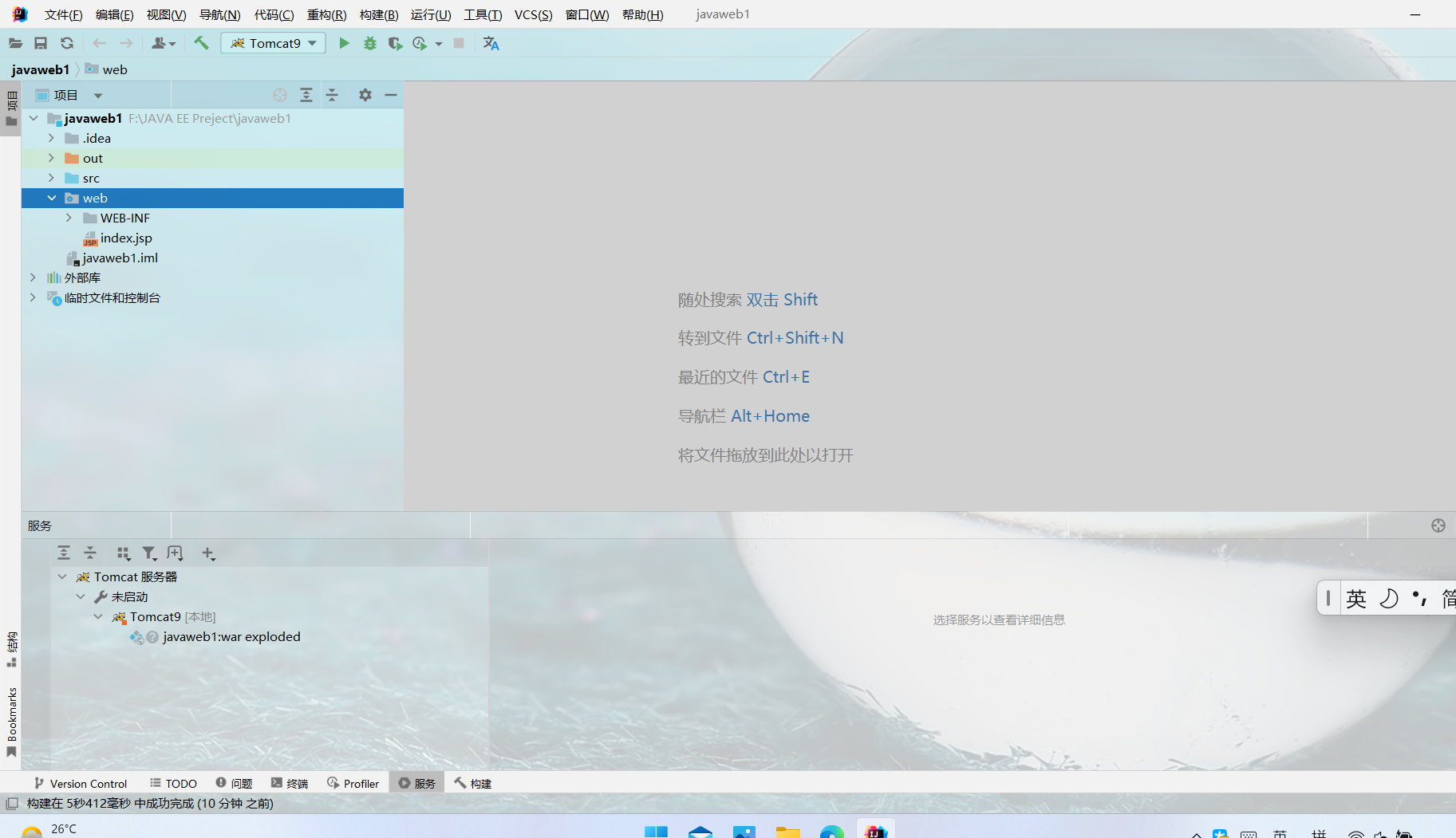
效果展示
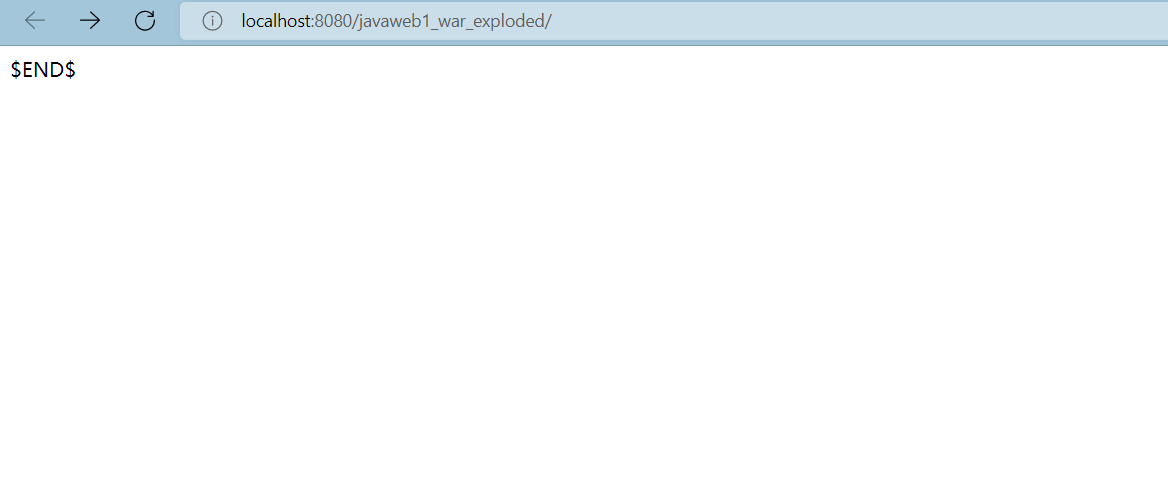
开始一劳永逸配置
12 我们回到项目 双击Shift(就是随便搜搜的快捷键)然后我们输入 Register(注册表的意思)
选择第一个结果
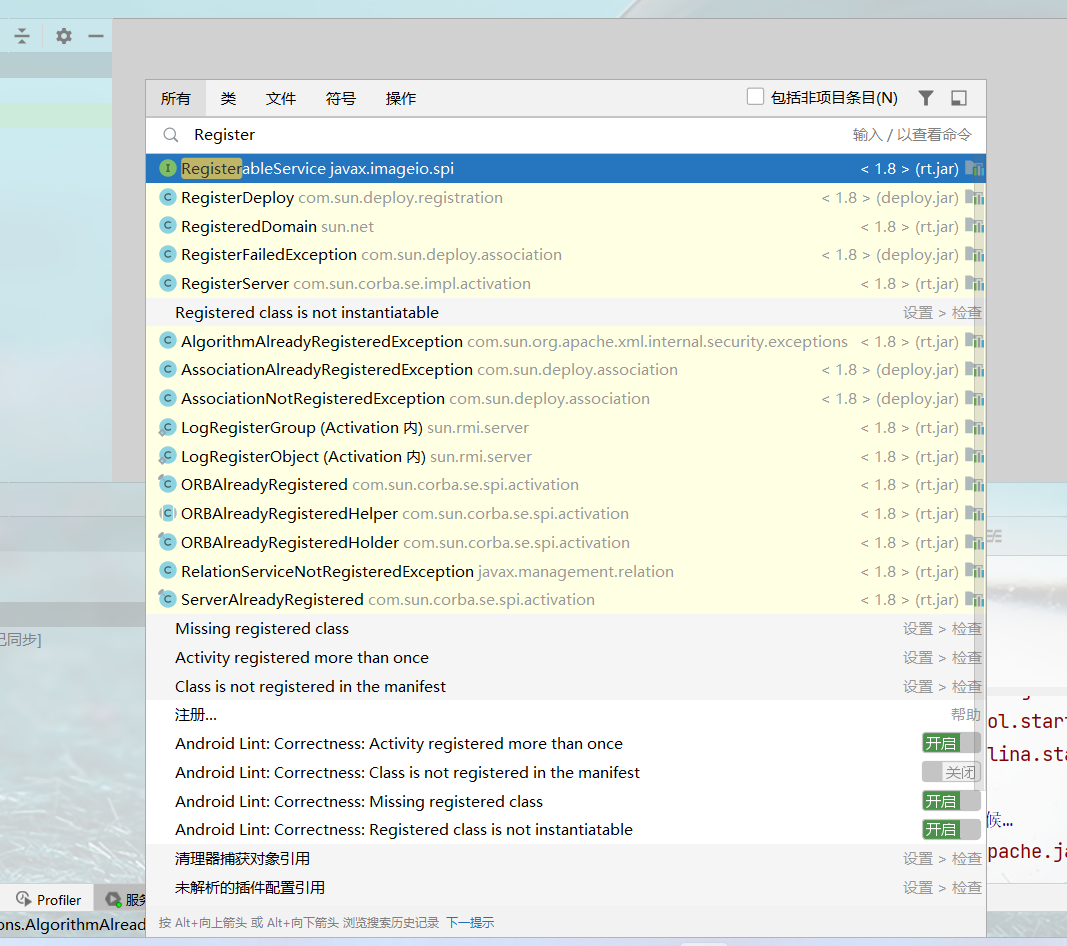
13 向下滑动找到 javaee-legacy.project.wizard 勾选上
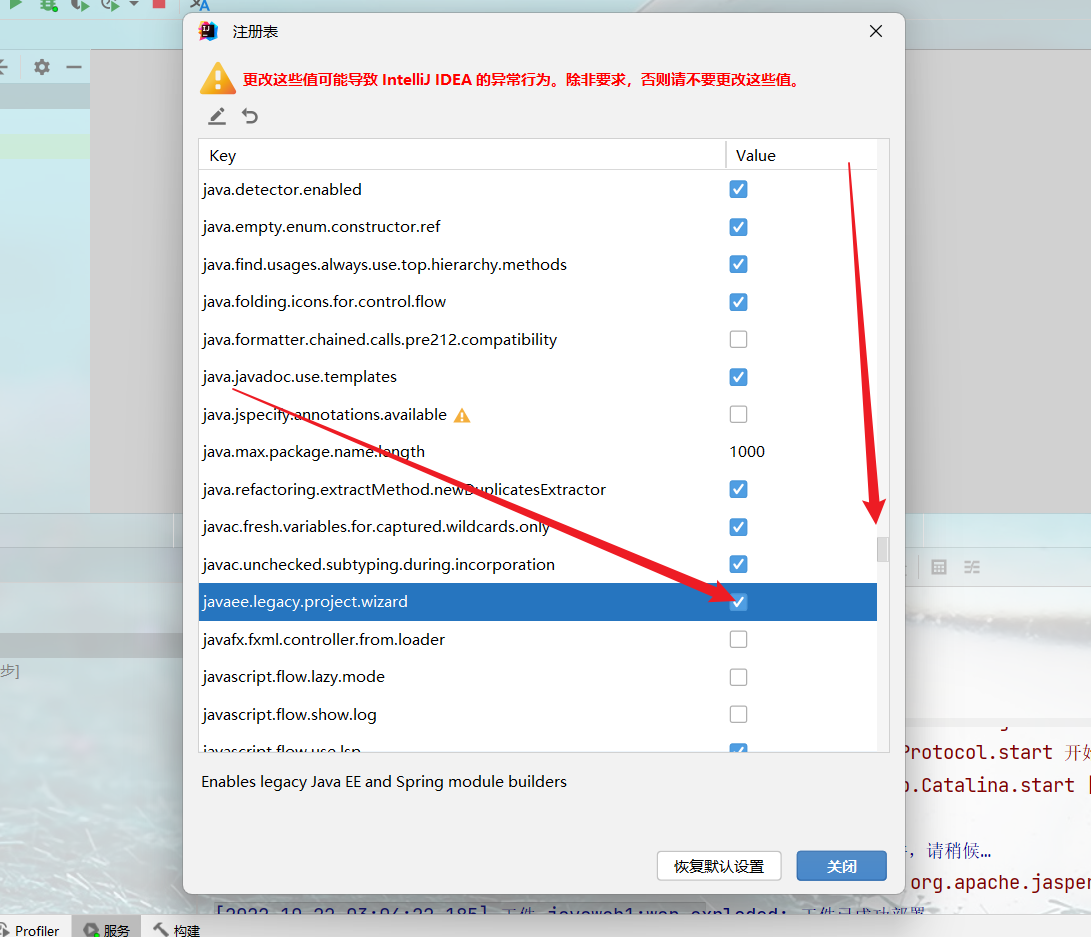
14 我们重启一下IDEA
 15 打开选择新建项目,我们发现了多出来个java EE(Legacy) ,哈哈这个就是一劳永逸的模板呀!!!以后每次创建 JavaWeb项目选择这个就行了(注意我们创建的时选择的是Web应用程序)
15 打开选择新建项目,我们发现了多出来个java EE(Legacy) ,哈哈这个就是一劳永逸的模板呀!!!以后每次创建 JavaWeb项目选择这个就行了(注意我们创建的时选择的是Web应用程序)
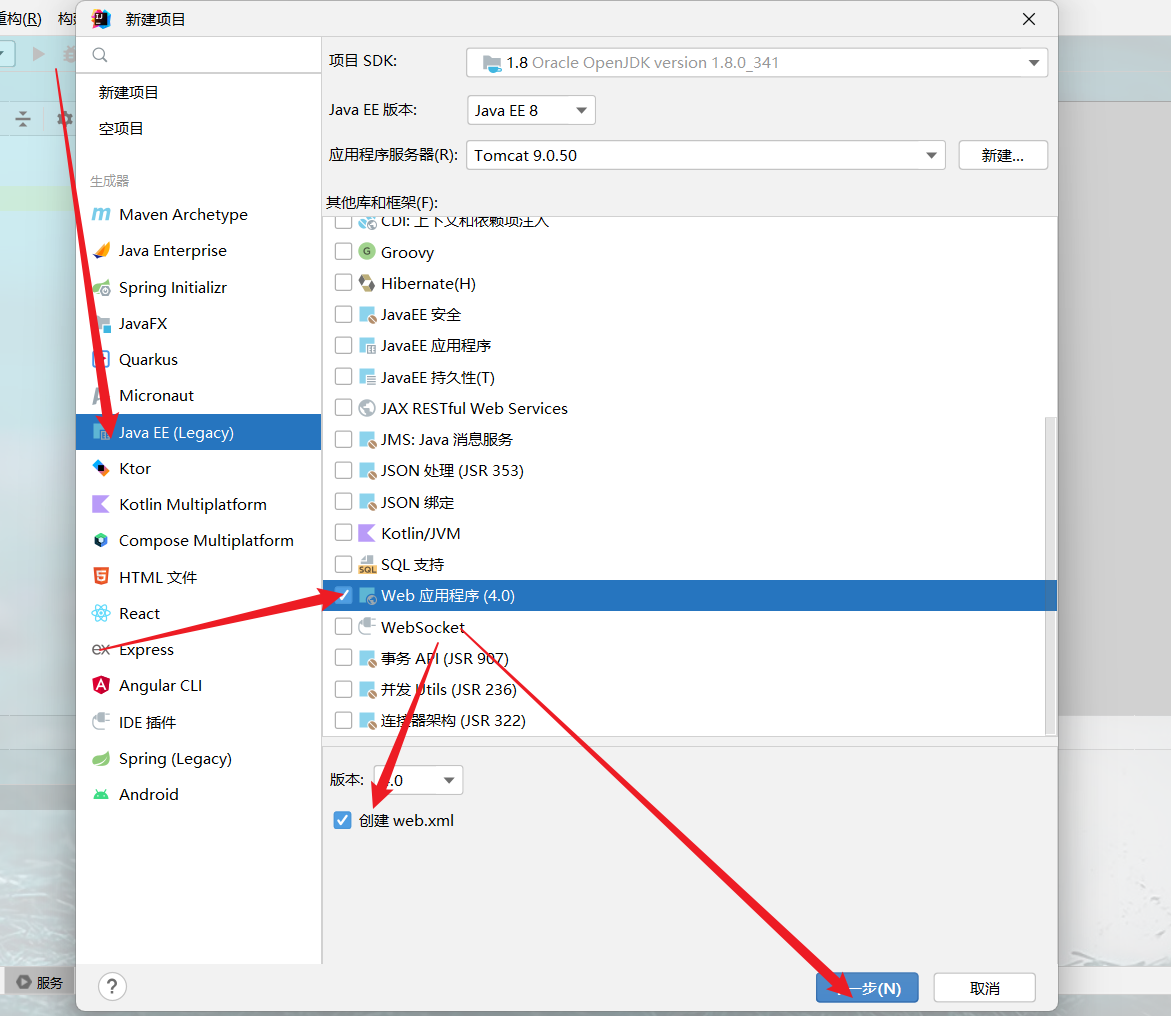
创建servlet及其配置
16 接着再次回到项目目录右击打开模块设置

17 点击库,点击加号,点击JAVA
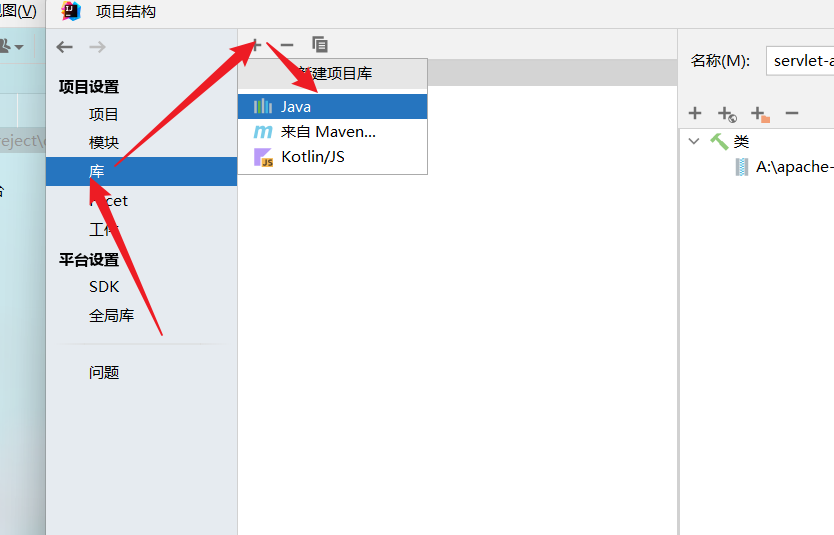
18 找到自己tomcat中的servlet-api.jar文件
A:apache-tomcat-9.0.68libservlet-api.jar
19 点击确定即可,最后应用确定。
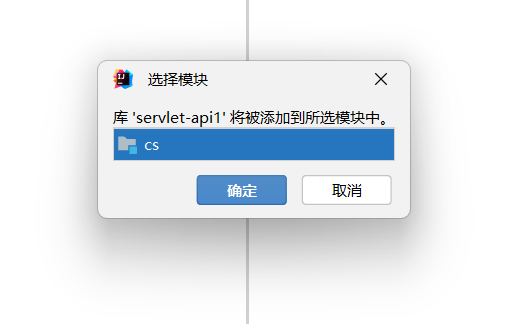
20 在我们创建的java web项目,选择src右击新建个servlet测试类
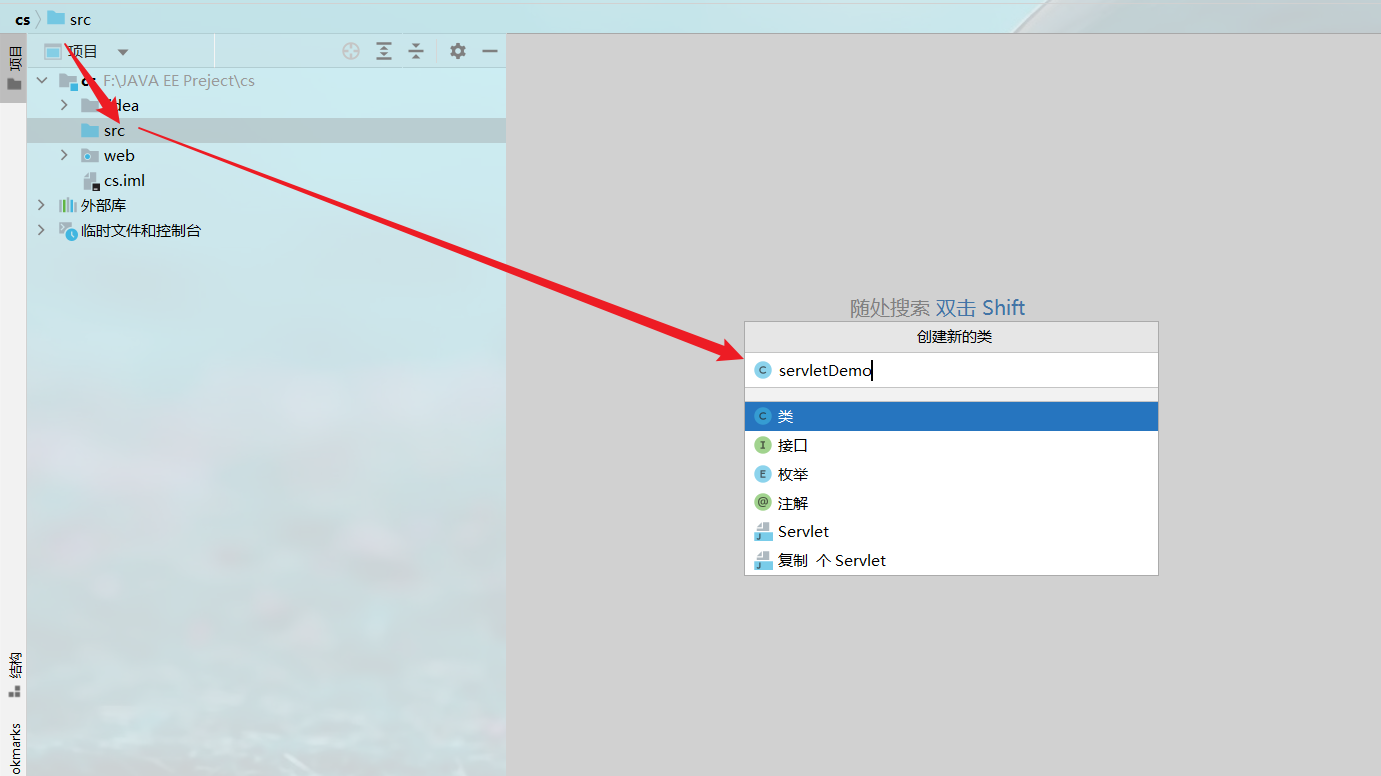
21 我们新建的类必须要实现Servlet接口 ,我们点击实现方法
implements Servlet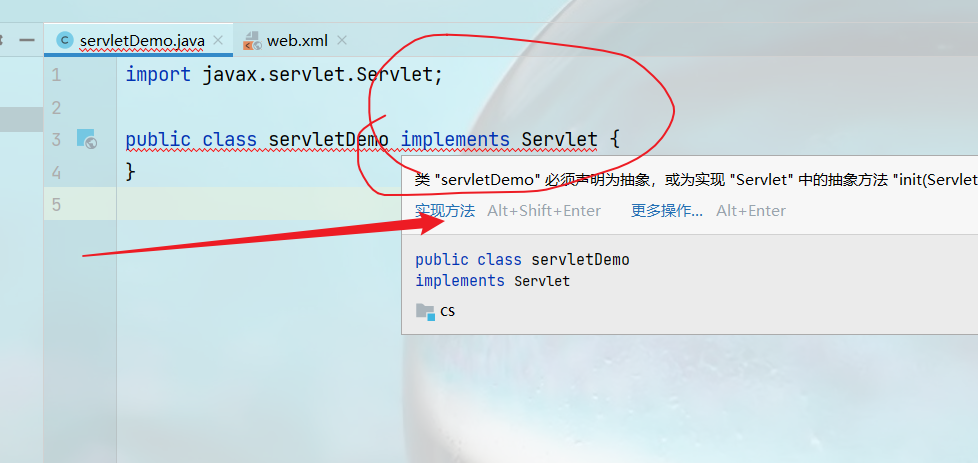
22 我们回到目录中的WEB-INF文件夹中的web.xml文件,右击鼠标选择生成(快捷键Alt+Insert)

23 选择我们刚刚建立的Servelet类,点击确定

24 我们回到我们的 Servelet类中在service中随便写一点打印代码,并调试程序启动,可以看到如下效果,OK,搞定!!

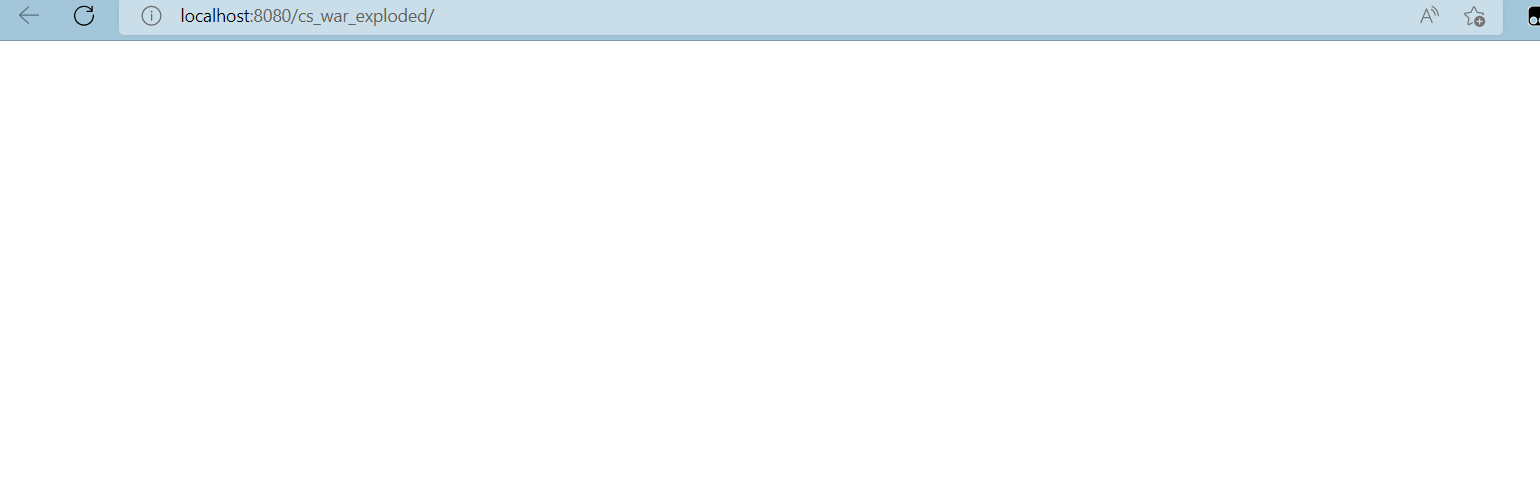
补充
我们在配置文件中配置的路径将是我们启动时的默认路径
如图,启动时的初始页面是demo1中的
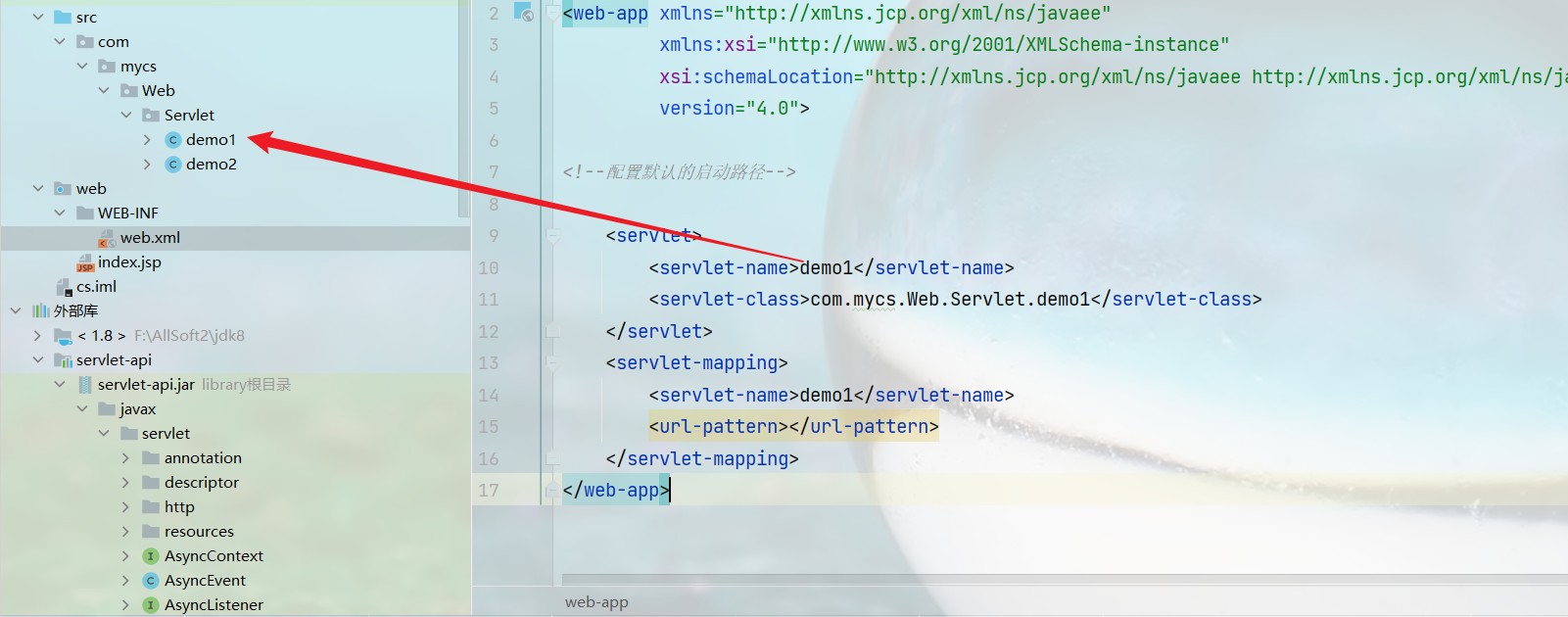
如果在demo1中配置可能会报错,一般在web.xml中配置的话不能再去servlet中去写注解的
@WebServlet("")

但是我们要访问其他servlet就需要在其他的servlet中配置了
比如我们要访问demo2中的servlet就需要这样写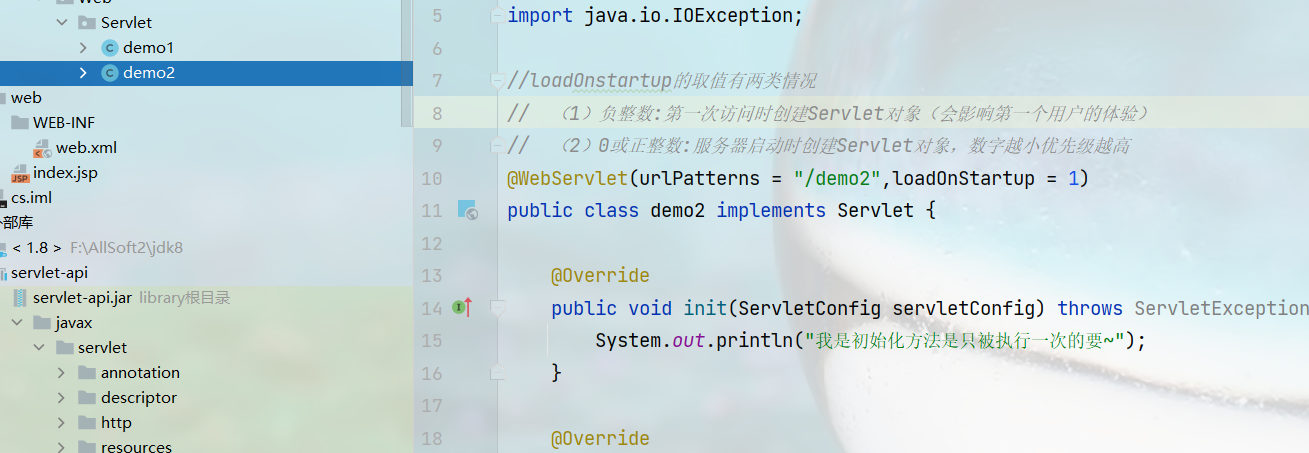
将JAVA EE项目打包war
为什么要打war包?
war包,一种压缩文件,(主要是节省空间,提高部署/上传到服务器的速度)在tomcat的webapps中会被自动解压。在实际工作中,当项目完成后,会将项目打为war包后发布。
怎么打?
1 选择项目文件夹打开于资源管理器

2 进入到如下路径(我的是这样的)
F:JAVA EE Prejectcsoutartifactscs_war_exploded3 右击鼠标打开终端
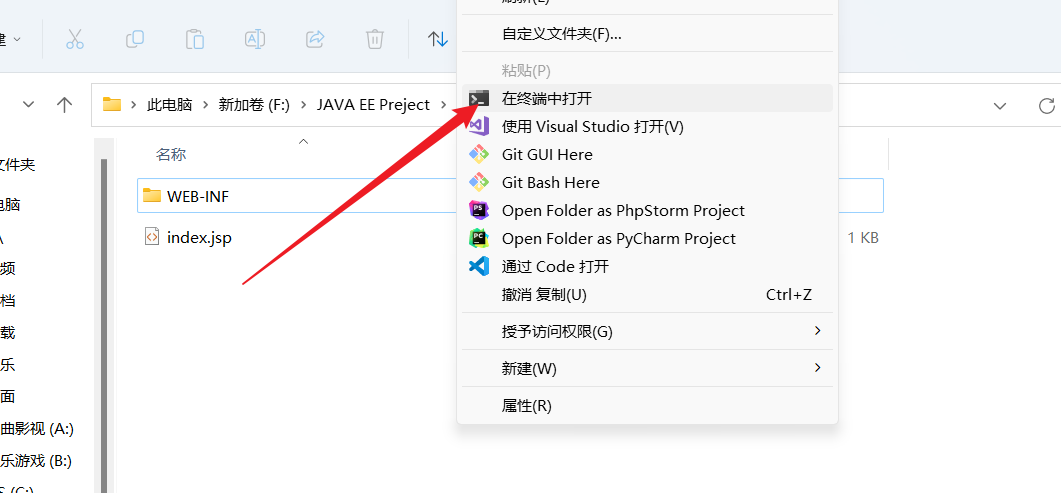
4 在终端中输入如下命令
jar -cvf 包名.war *5 效果 OK


6 将打的war包移到tomcat的
A:apache-tomcat-9.0.68webappsmanager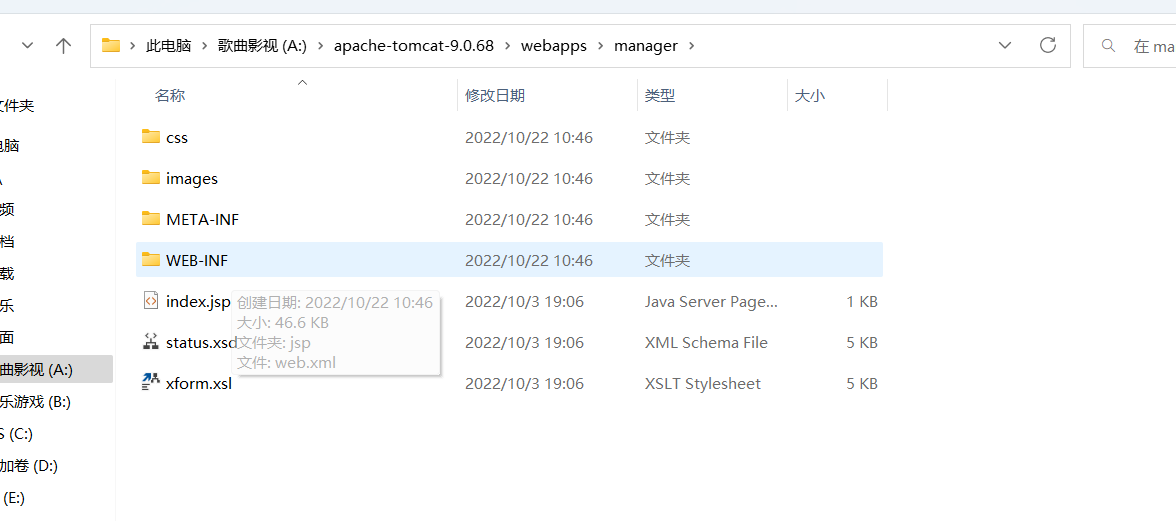
最后
以上就是知性树叶最近收集整理的关于JAVA EE(WEB)的创建与配置(一劳永逸法)+创建servlet及其配置+JAVA EE打war包和部署至tomcatJAVA EE(WEB)的创建与配置(一劳永逸法创建servlet及其配置将JAVA EE项目打包war的全部内容,更多相关JAVA内容请搜索靠谱客的其他文章。








发表评论 取消回复